Cara Membuat Halaman Pribadi Di WordPress
Diterbitkan: 2022-09-16Jika Anda ingin menjaga halaman tertentu di situs WordPress Anda tetap pribadi, ada beberapa cara berbeda yang dapat Anda lakukan. Pada artikel ini, kami akan menunjukkan cara membuat halaman pribadi di WordPress. Pertama, Anda harus membuat halaman atau posting di situs WordPress Anda. Untuk melakukan ini, cukup masuk ke dasbor WordPress Anda dan navigasikan ke bagian 'Halaman' atau 'Postingan'. Dari sini, Anda dapat membuat halaman atau posting baru seperti biasa. Setelah Anda membuat halaman atau postingan, Anda harus menuju ke bagian 'Terbitkan' di sisi kanan. Di sini, Anda akan melihat opsi yang bertuliskan 'Visibilitas'. Secara default, ini akan disetel ke 'Publik', tetapi Anda dapat mengubahnya menjadi 'Pribadi' menggunakan menu tarik-turun. Setelah Anda selesai melakukannya, cukup klik 'Terbitkan' dan halaman pribadi Anda akan ditayangkan di situs WordPress Anda. Hanya pengguna yang masuk yang dapat melihatnya, jadi pastikan untuk membagikan detail masuk dengan mereka yang membutuhkan akses. Dan hanya itu yang diperlukan untuk membuat halaman pribadi di WordPress!
Membuat halaman atau postingan Anda menjadi pribadi dapat berguna karena berbagai alasan. Jika Anda belum meluncurkan situs web Anda, pertimbangkan apakah blog Anda harus pribadi atau publik. Menggunakan Editor Klasik, sangat mudah untuk membuat halaman pribadi. Anda juga dapat menjadikan halaman Anda pribadi menggunakan Gutenberg dengan menambahkan kata sandi ke setiap halaman. Prosedur untuk memilih Elementor sedikit berbeda, tetapi masih sangat sederhana dan mudah. Opsi ini tidak begitu terkenal di editor lain seperti di Pengaturan, yang harus Anda navigasikan sebelum memilih Halaman Pribadi. Anda dapat membatasi akses ke situs web Anda untuk siapa saja yang tidak memiliki kata sandi pengguna terdaftar. Halaman dan posting pribadi dapat dibuat menggunakan plugin Situs Pribadi Saya atau editor lain. Jika Anda memilih privasi, Anda memiliki opsi untuk dapat menambahkan suasana eksklusif ke konten Anda, atau Anda dapat mempersulit orang lain untuk melihatnya.
Dengan mengklik tab Pengaturan, Anda dapat mengubah pengaturan sistem rumah Anda. Situs akan tersedia untuk dilihat dengan mengklik mouse. Anda dapat menjadikan preferensi Anda publik, dilindungi kata sandi, atau pribadi. Klik Simpan setelah selesai.
Bisakah Anda Memiliki Halaman Pribadi Di WordPress?
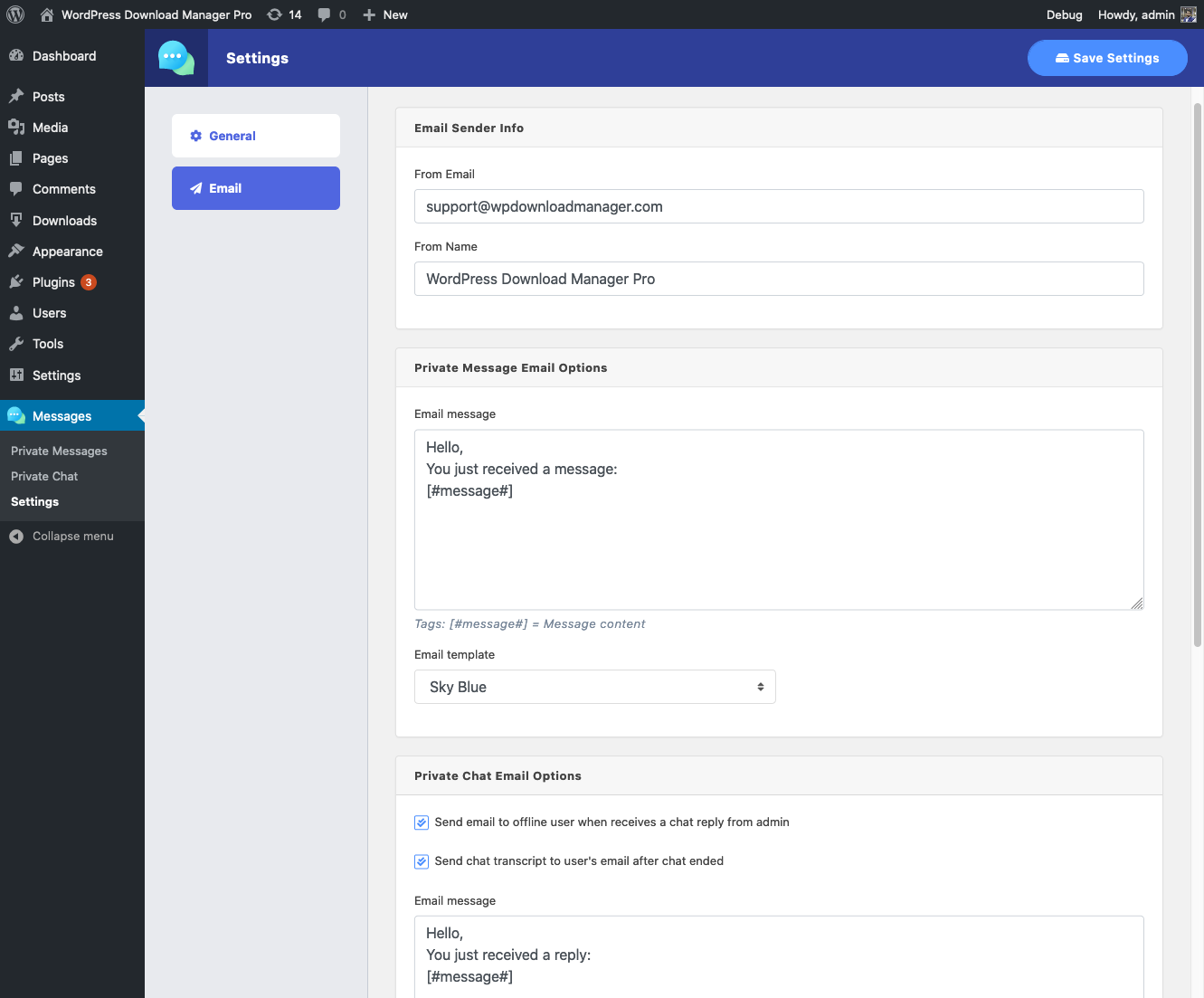 Kredit: wpeden.com
Kredit: wpeden.comAdministrator dan editor adalah satu-satunya orang yang dapat melihat konten pribadi di halaman pribadi WordPress. Dengan membuat halaman yang dilindungi kata sandi, Anda dapat mengizinkan jenis pengguna lain, seperti penulis atau pelanggan, untuk mengakses halaman pribadi.
Publik tidak dapat melihat halaman atau posting pribadi WordPress. Bahkan jika mereka mengetahui URL-nya, pengunjung tidak dapat melihat kontennya. Fitur ini hanya tersedia bagi mereka yang masuk ke Dasbor mereka. Fitur ini sangat berguna jika Anda ingin menjaga kerahasiaan konten Anda. Anda dapat membuat atau mengedit kiriman pribadi di opsi kiriman pribadi. Pengunjung dapat melihat judul posting, tetapi mereka tidak dapat mengakses konten kecuali mereka memasukkan nama pengguna dan kata sandi yang benar. Domantas bertanggung jawab atas tim konten dan SEO Hostinger. Dia ingin menyebarkan berita ke seluruh dunia bahwa Hostinger adalah tempat yang bagus untuk menjadi tuan rumah.
Saat Anda membuat halaman pribadi, Anda harus memutuskan siapa yang dapat melihatnya dan mengapa. Pengaturan dan daftar anggota Anda menentukan siapa yang dapat melihat posting Anda di halaman pribadi Anda. Halaman di Internet tidak sama dengan halaman di Internet. Anda dapat melihat posting dan halaman dengan mengklik URL mereka. Semua situs WordPress baru harus dikonfigurasi dengan pengaturan ini. Perbedaan utama antara halaman publik dan pribadi adalah bahwa konten di halaman publik hanya dapat dilihat oleh mereka yang mendaftar. Pengguna yang masuk ke akun Dasbor mereka dapat melihat halaman pribadi. Akibatnya, tampaknya fungsi utama WordPress – publikasi konten – mungkin bertentangan dengan ini. Halaman pribadi, di sisi lain, sangat berguna untuk daftar harga internal atau promosi audiens. Jika Anda ingin membuat halaman pribadi, Anda harus terlebih dahulu memutuskan siapa yang akan diizinkan untuk bergabung. Menggunakan halaman pribadi dapat mempermudah pembuatan daftar harga internal atau segmen audiens tertentu. Dengan halaman pribadi, Anda dapat mengelola siapa yang melihat konten dan menyimpannya secara ketat untuk tim Anda.
Apa Visibilitas Pribadi Di WordPress?
Di halaman, semua orang akan dapat melihatnya. Halaman dilindungi dengan kata sandi yang Anda masukkan. Orang yang memiliki akses ke kata sandi dapat mengakses halaman yang dilindungi. Halaman di bagian pribadi adalah halaman yang telah ditetapkan sebagai Editor atau Administrator. Halaman pribadi tidak muncul di feed atau di hasil pencarian apa pun.
Kemampuan Apa yang Mengizinkan Halaman Pribadi Di WordPress?
Ketika Halaman WordPress diaktifkan dalam pengaturan Pribadi, izin read_private_pages memungkinkan pengguna untuk melihatnya. Harap diingat bahwa status pribadi WordPress tidak dimaksudkan untuk dilihat oleh pengguna lain, jadi izinkan beberapa kesalahan.
Cara Berbagi Halaman WordPress Pribadi
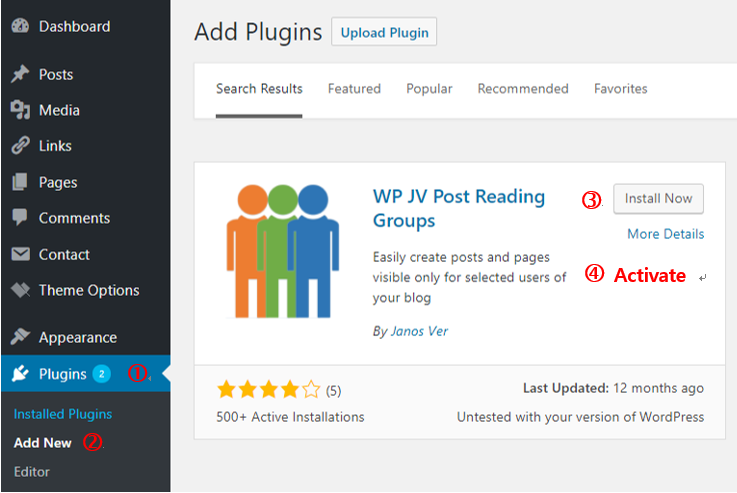 Kredit: wplounge.org
Kredit: wplounge.orgAnda dapat berbagi pos dengan grup Anda dengan mengklik kotak centang di sebelah nama grup. Setelah itu, klik tautan Edit di sebelah Visibilitas di kotak meta Terbitkan, lalu klik tombol Pribadi untuk menghapus posting Anda dari tampilan publik. Halaman ini ditutup. Postingan sekarang dapat diperbarui atau dipublikasikan, dan hanya akan muncul kepada pengguna yang telah Anda pilih grup pengguna.

Halaman dan postingan yang bukan bagian dari akun Administrator atau Editor tidak akan terlihat. Tergantung pada pengaturannya, halaman atau postingan pribadi mungkin hanya dapat dilihat oleh beberapa orang. Hanya halaman atau postingan yang dapat dilihat hingga pengaturan visibilitas diubah dari privat menjadi publik, yang dapat memakan waktu mulai dari 24 jam hingga 48 jam. Anda dapat mengedit konten atau mendesain postingan untuk halaman dan postingan pribadi hingga Anda siap untuk mempublikasikannya. Mereka juga ideal untuk forum dan komunitas online yang membutuhkan konten yang dilindungi kata sandi. Ini tidak dimaksudkan untuk digunakan sebagai brankas untuk menyimpan informasi sensitif di halaman atau postingan pribadi. Untuk membuat halaman atau posting WordPress menjadi pribadi, Anda tidak perlu menginstal apa pun.
Anda dapat membuat halaman dan posting pribadi Anda sendiri menggunakan fitur bawaan. Membuat halaman pribadi, misalnya, memerlukan beberapa langkah. Meskipun dilindungi kata sandi, halaman pribadi tidak boleh digunakan untuk menyimpan informasi sensitif atau rahasia.
Cara Membuat Halaman WordPress Privat
Membuat halaman pribadi di WordPress secara efektif mengunci konten halaman. Anda harus mengatur tombol berbagi dan membagikan halaman menggunakan menu WordPress jika Anda ingin membaginya dengan orang lain.
Tautan Halaman Pribadi WordPress
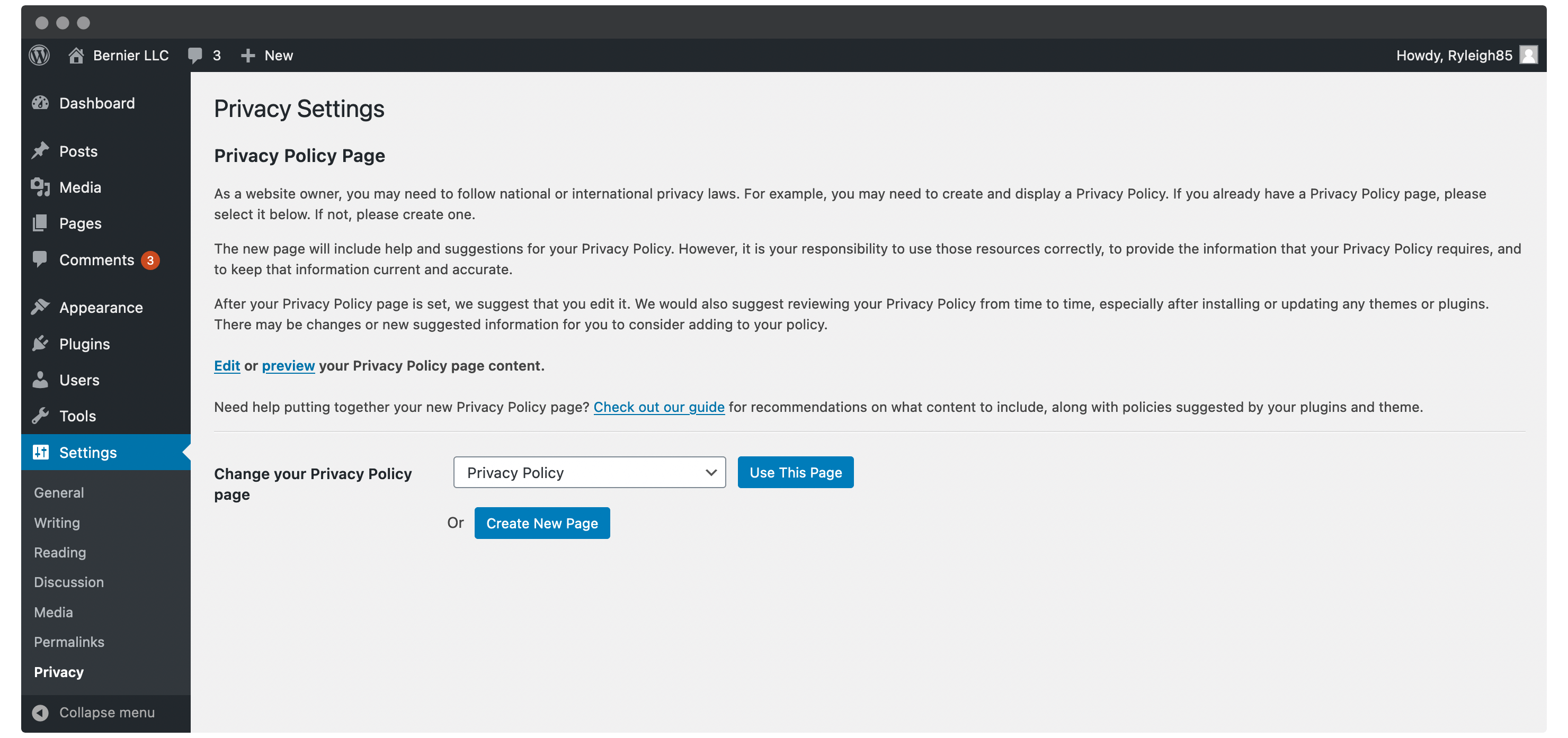 Kredit: www.wpkube.com
Kredit: www.wpkube.comUntuk mengedit kiriman, cukup klik tautan 'Edit' di sebelah opsi 'Visibilitas' di kotak meta 'Terbitkan', lalu pilih 'Terbitkan' dari menu tarik-turun. Jika Anda ingin membuat postingan melekat, dilindungi kata sandi, atau pribadi, Anda dapat melakukannya dalam beberapa hari mendatang. Setelah Anda memilih pribadi, klik tombol OK untuk melanjutkan.
Apa cara terbaik untuk membuat halaman pribadi hanya untuk teman? Untuk menambahkan halaman baru, buka dashboard blog Anda dan pilih Add New dari menu. Dengan masuk ke Dasbor, Anda dapat menemukan tautan ke halaman yatim piatu seperti itu. Forum WordPress dirancang untuk membantu situs web yang dihosting WordPress. Silakan gunakan forum WordPress untuk menjawab pertanyaan Anda. Dengan kata lain, mengacu pada sistem operasi dan perangkat lunak yang menginstalnya. Jika Anda memerlukan bantuan dengan situs web WordPress.com, Anda harus memberikan tautan ke situs tersebut agar kami dapat memberikan bantuan yang akurat kepada Anda. Tidak ada balasan baru untuk topik 'Halaman pribadi hanya dapat dilihat dengan tautan?'.
Apa Itu WordPress Tautan Pribadi?
Saat Anda membuat halaman dan posting pribadi WordPress, Anda tidak terlihat oleh masyarakat umum. Penting untuk dicatat bahwa meskipun pengunjung mengetahui URL-nya, mereka tidak dapat melihat kontennya. Pengguna yang memiliki akses ke Dasbor dapat menggunakannya; namun, ini hanya tersedia bagi mereka yang memiliki akses ke sana.
Menyembunyikan Halaman WordPress Dari Publik
Langkah pertama adalah memastikan bahwa halaman yang ingin Anda sembunyikan dapat dilihat oleh masyarakat umum. Di bawah 'Visibilitas', pilih 'Publik'. Ketika halaman tidak terlihat oleh masyarakat umum, itu akan disembunyikan secara default. Opsi 'Tersembunyi' sekarang akan ditampilkan dalam daftar opsi visibilitas. Dengan ini, Anda dapat menyembunyikan halaman dari publik serta editor blog WordPress . Cukup klik pada opsi 'Tersembunyi' lagi untuk membuka halaman, dan Anda akan melihatnya di depan umum dan editor blog.
Halaman Pribadi WordPress Masih Terlihat
Karena bersifat pribadi, halaman pribadi WordPress masih terlihat. Jika Anda membuat status pribadi atau perlindungan kata sandi untuk halaman WordPress Anda, beberapa informasi akan tetap terlihat oleh publik. Akibatnya, halaman toko WooCommerce mungkin muncul seolah-olah tidak terlihat.
Bagaimana Saya Membuat Blog WordPress Saya Sepenuhnya Pribadi?
Anda dapat menggunakan pengaturan WordPress bawaan untuk membuat posting blog individual sepenuhnya pribadi. Anda dapat membuat posting blog baru atau membuat yang pribadi. Setelah Anda memilih opsi 'Visibilitas', Anda akan melihatnya di kotak meta 'Status & visibilitas' di layar editor pos.
Apa Artinya Jika Halaman Diprivat di WordPress?
Halaman pribadi WordPress adalah halaman WordPress statis biasa yang disembunyikan dari masyarakat umum. Pengunjung yang mengunjungi halaman pribadi itu secara tidak sengaja, atau dengan tautan URL langsung, tidak melihat konten apa pun di halaman itu.
Cara Membuat Halaman Terlihat Di WordPress
Langkah pertama adalah menavigasi ke Dashboard WordPress dan klik tab Pages. Setelah itu, klik opsi Edit untuk halaman dengan visibilitas yang ingin Anda ubah di Dokumen > Status Label visibilitas akan muncul di samping bilah status halaman.
Halaman yang telah diterbitkan mungkin tampak terlihat, tetapi mungkin tidak muncul di halaman depan. Tautan ke halaman dapat ditampilkan dalam berbagai widget, termasuk widget halaman atau widget teks. Disarankan untuk berkonsultasi dengan halaman dukungan Set a Static Home Page (Front Page) untuk instruksi dan informasi.
Cara Menghapus Cache WordPress Anda
Cukup buka browser web Anda dan navigasikan ke situs WordPress Anda. Ikon roda gigi dapat ditemukan di sudut kanan atas layar. Menu Pengaturan dapat ditemukan di bagian bawah layar. Tab Umum dapat ditemukan di halaman Pengaturan. Jika Anda menggunakan Caching, klik tombol Clear Cache pada tab General. Setelah Anda menutup browser web, Anda seharusnya dapat mengakses situs WordPress Anda. Jika masalah berlanjut, itu bisa menjadi masalah yang lebih serius yang perlu ditangani.
